MYSQL数据库MySQL 5.6.36 Windows x64位版本的安装教程详解
《MYSQL数据库MySQL 5.6.36 Windows x64位版本的安装教程详解》要点:
本文介绍了MYSQL数据库MySQL 5.6.36 Windows x64位版本的安装教程详解,希望对您有用。如果有疑问,可以联系我们。
1,目标环境MYSQL学习
Windows 7 64位MYSQL学习
2,材料MYSQL学习
(1)VC++2010 发布包(64位)MYSQL学习
(2)MySQL 5.6.36 Windows x64位版本(非MSI,可从官网获取免费版本)MYSQL学习
(3)EditPlus(可选)MYSQL学习
3,基础操作MYSQL学习
本文中部分操作需以管理员身份+命令行进行执行.MYSQL学习
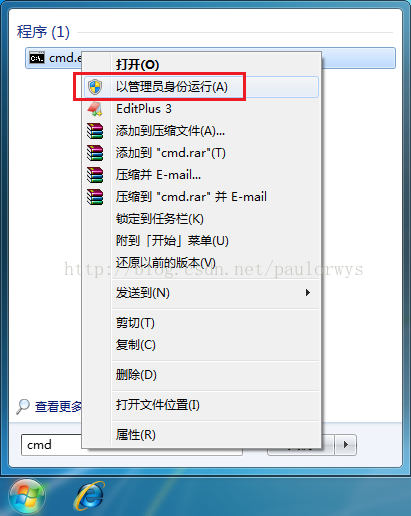 MYSQL学习
MYSQL学习
4,步骤MYSQL学习
(1)(解压到当前文件夹方式)解压安装包,编辑其中的my-default.ini文件,主要是2项:MYSQL学习
①basedir即为mysql基础文件夹,形如:C:\mysql-5.6.36-winx64MYSQL学习
②datadir,即为mysq数据文件夹,形如:C:\mysql-5.6.36-winx64\dataMYSQL学习
(2)安装VC++2010 发布包 64位 发布包MYSQL学习
(3)安装mysql服务MYSQL学习
使用命令行(以管理员身份运行)执行mysql安装文件夹中bin文件夹下的mysqld.exe:mysqld -installMYSQL学习
如果该机没有安装过mysql数据库则提示OK,否则会提示服务已存在的错误.则需先删除已安装服务.MYSQL学习
(4)【可选】删除已有mysql服务MYSQL学习
sc delete mysql(需管理员权限),再安装服务(第3步)MYSQL学习
(5)启动服务MYSQL学习
net start mysql
(停止服务为:net stop mysql)MYSQL学习
(6)设置root用户的密码 MYSQL学习
mysqladmin -u root -p password (这里的password用来指明管理类型,不是具体要设置的密码)
①先输入原有密码,而原有密码为空,则直接回车MYSQL学习
②和③输入新密码MYSQL学习
5,其他MYSQL学习
修改相关配置或操作,均需要重新启动服务(停止再启动)才有效.MYSQL学习
①允许远程主机访问MYSQL学习
在服务器本地登录mysql数据库(系统数据库),进入mysql库的user表,新增一条记录,除了host为%、其他内容均与本表中、有密码的那条记录相同(包括密码).
MYSQL学习
停启mysql服务即可.MYSQL学习
以上所述是小编给大家介绍的MySQL 5.6.36 Windows x64位版本的安装教程详解,希望对大家有所帮助,如果大家有任何疑问请给我留言,小编会及时回复大家的.在此也非常感谢大家对维易PHP网站的支持!MYSQL学习
转载请注明本页网址:
http://www.vephp.com/jiaocheng/4935.html
同类教程排行
- Mysql实例mysql报错:Deadl
- MYSQL数据库mysql导入sql文件
- MYSQL的UTF8MB4编码排序要用u
- MYSQL教程mysql自定义split
- 如何打造MySQL高可用平台
- Mysql必读MySQL中CLIENT_
- MYSQL创建表出错Tablespace
- MYSQL数据库mysql常用字典表(完
- Mysql应用MySql的Communi
- Mysql入门解决MySQL Sendi
- Mysql必读关于skip_name_r
- MYSQL数据库MySQL实现两张表数据
- Mysql实例使用dreamhost空间
- MYSQL数据库mysql 查询表中平均
- MYSQL教程mysql 跨表查询、更新
